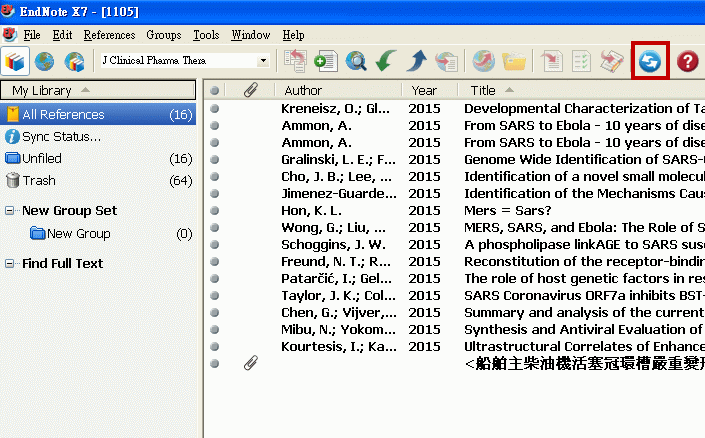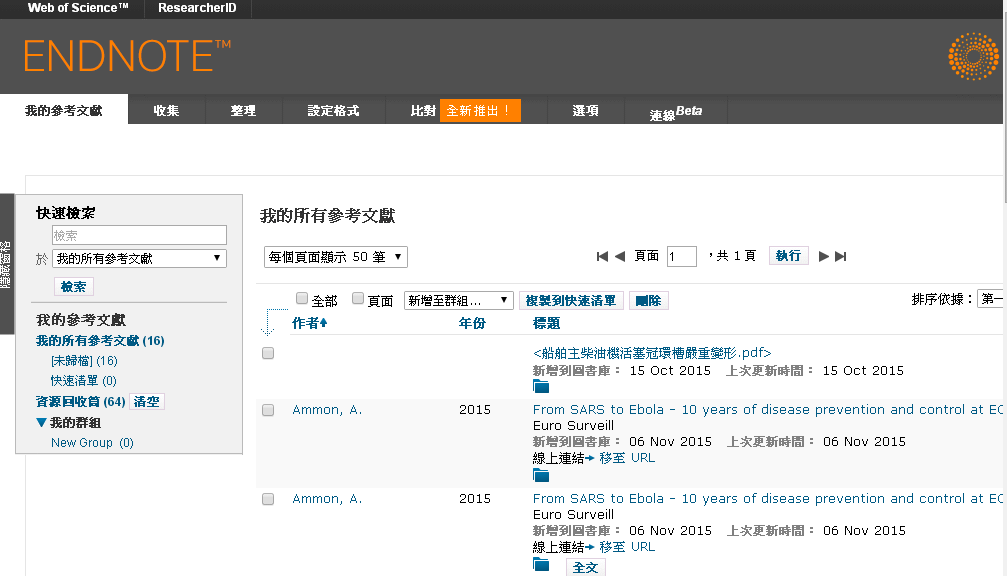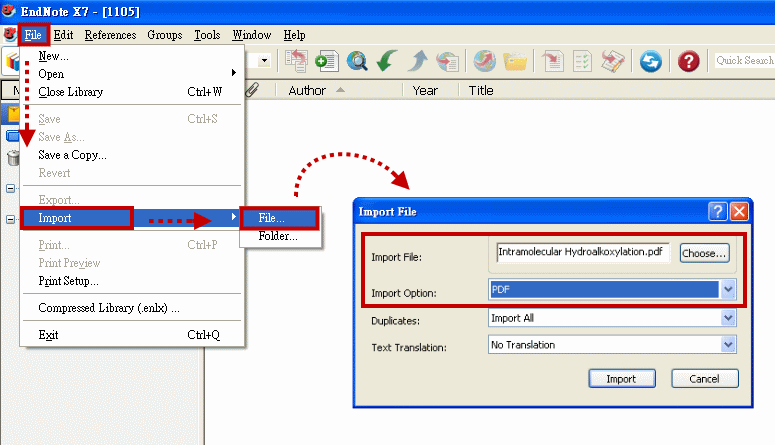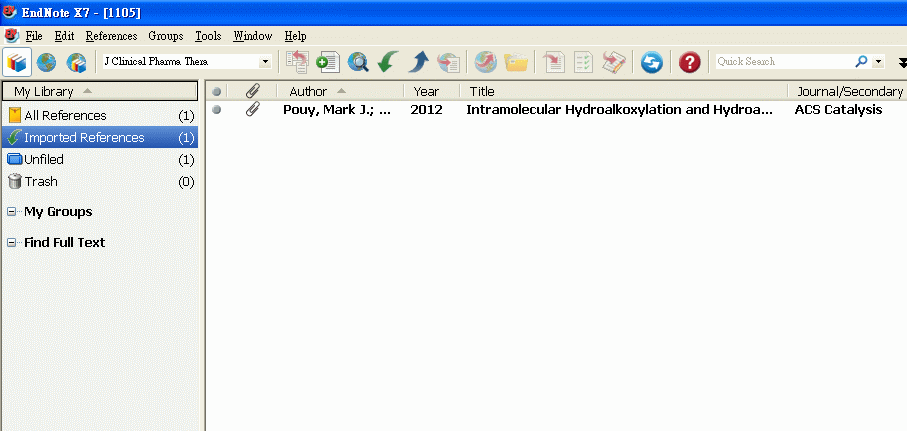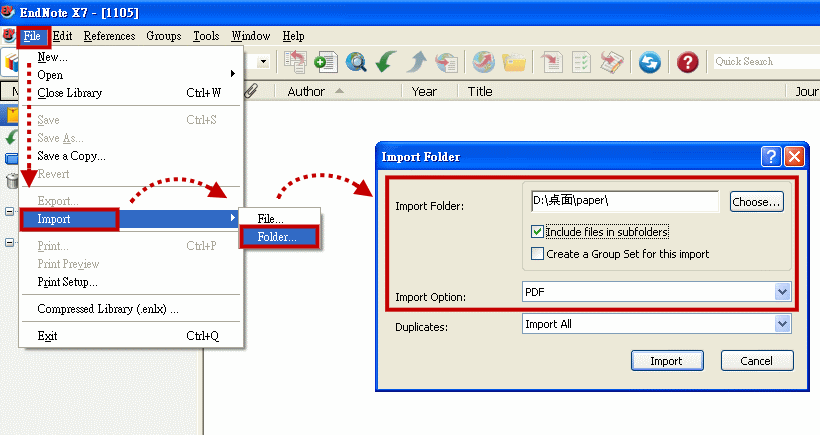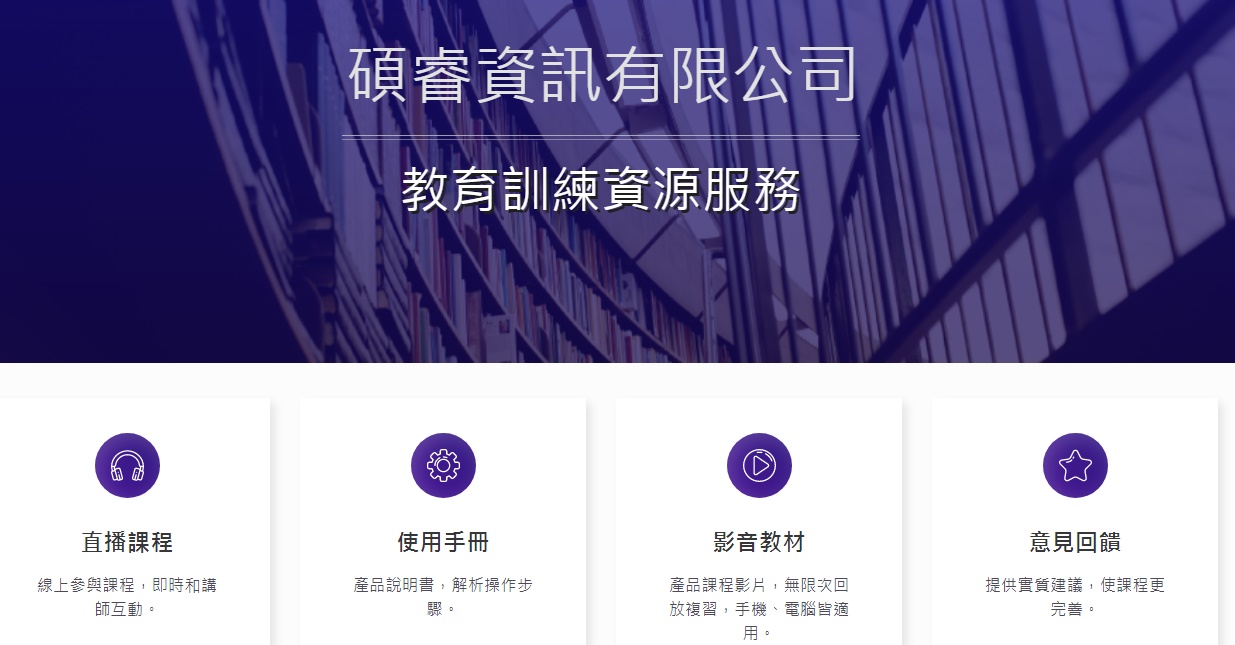如果您是經常查詢下列EBSCO系列資料庫的使用者,建議您可以安裝EBSCOhost APP在您的平板或手機上(可支援iOS與Android),日後找資料可以更快速方便喔。
- CINAHL Plus with Full Text護理學系列全文資料庫
- Dentistry & Oral Science Source牙醫學全文資料庫
- MEDLINE Complete 生物醫學全文資料庫
- Nursing Reference Center 臨床實證護理電子資料庫
- SocINDEX with Full Text 社會科學全文資料庫
安裝步驟
- 請先於手機上搜尋EBSCOhost並進行安裝。

- 請利用電腦連線電子資源查詢系統進入上述您使用的資料庫,連線後並點選畫面下方iPhone 及 Android 應用程式連結。在新跳出視窗中,輸入手機可接收的電子郵件信箱。(圖一)
- 請使用手機接收EBSCO平台所寄出的電子郵件(圖二),驗證完畢後即可使用(圖三)。
- EBSCOhost APP驗證啟用後的有效期限為九個月,若出現到期訊息,請重複上述認證步驟即可。

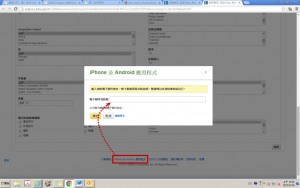
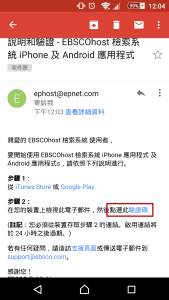
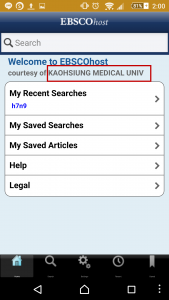
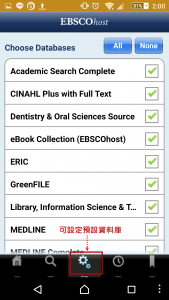
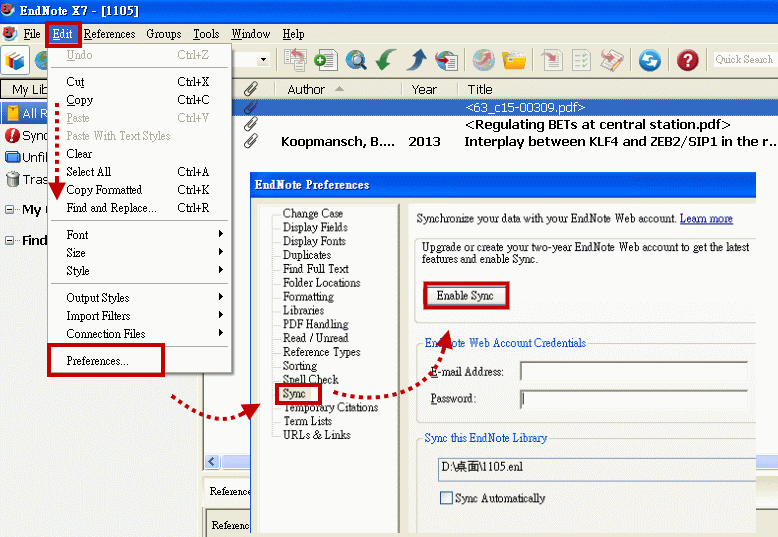
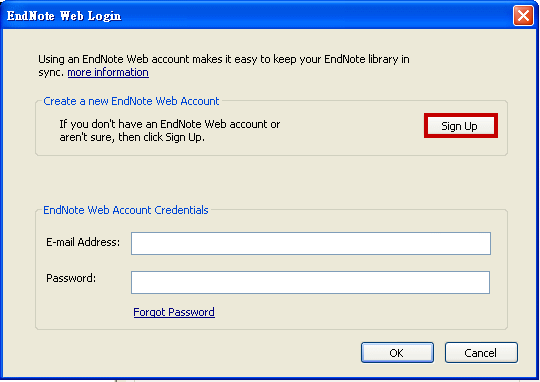
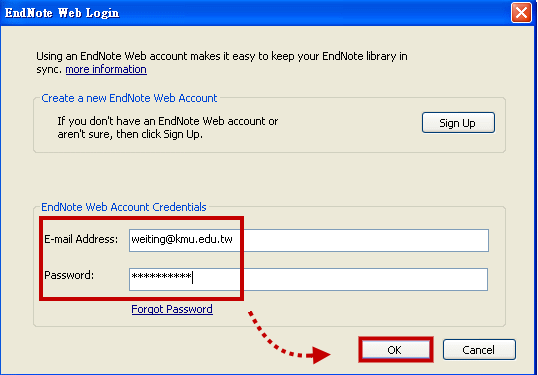
 即啟動同步書目功能。
即啟動同步書目功能。